Postfix est l'un des MTA (Mail Transfer Agents) gratuits les plus utilisés. Il est open-source et est en développement actif depuis sa création. Il a été conçu pour pallier les défauts de Sendmail, et il a parcouru un long chemin depuis lors.
Certaines des principales caractéristiques de Postfix sont sa conception modulaire, ses excellents outils de sécurité, sa documentation complète et sa configuration facile. Il est également compatible avec Sendmail, donc la plupart des outils améliorés par Sendmail sont également pris en charge ici.
Installer et configurer Postfix sur Debian
Debian et Postfix vont de pair dans de nombreux cas. La plupart des utilisateurs de Debian préfèrent Postfix en raison de sa facilité d'utilisation et de son excellente compatibilité avec Debian. Aujourd'hui, nous verrons comment l'installer sur Debian 11 et le configurer correctement avec votre domaine.
1. Vérifiez quel MTA vous avez déjà installé
Si pour une raison quelconque, vous n'êtes pas sûr du MTA que vous utilisez déjà sur votre serveur Debian, vous pouvez exécuter la commande suivante pour le savoir.
sudo netstat -ltnp |grep :25

Comme vous pouvez le voir, Exim4 est installé sur mon système. Il ne peut y avoir qu'un seul MTA installé simultanément, nous allons donc maintenant apprendre à passer à Postfix.
2. Installer Postfix
Pour installer Postfix, veuillez exécuter la commande suivante.
sudo apt install postfix
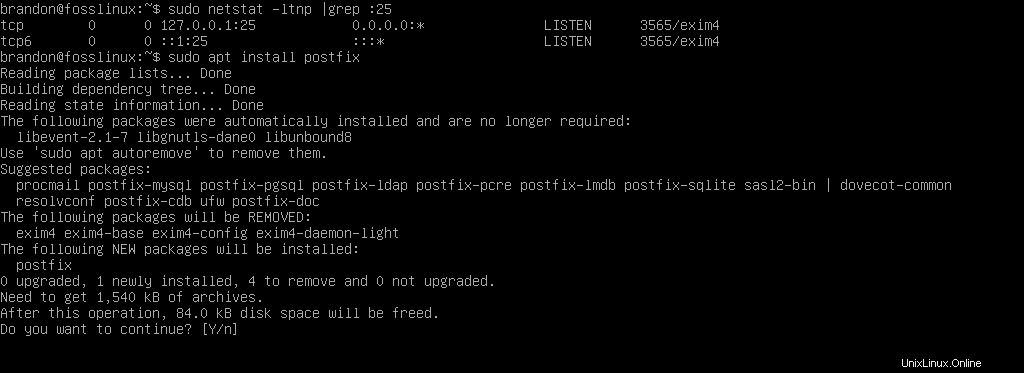
Tapez "Y" et appuyez sur ENTREE pour commencer le installation. Cela installera Postfix et supprimera tout autre MTA déjà installé, qui est Exim4 dans mon cas. Une fois la commande ci-dessus exécutée, vous serez invité à sélectionner l'une des options suivantes :

Vous pouvez choisir "Site Internet" et appuyer sur ENTREE . Postfix sera maintenant installé avec les valeurs par défaut. Vous pouvez le vérifier en vérifiant à nouveau la commande "netstat" sur le port 25 ou à l'aide d'un serveur de messagerie via la commande telnet comme suit :
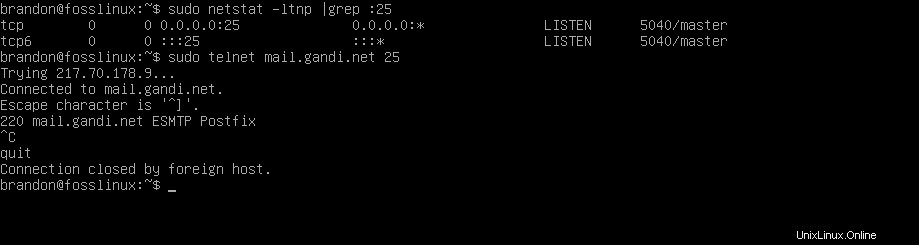
Ceci confirme que Postfix a été installé avec succès. Postfix est également connu sous le nom de Master, ne vous trompez donc pas avec les résultats "netstat" sur le port 25.
Vous pouvez voir si Postfix fonctionne correctement en vérifiant les journaux de messagerie, les erreurs ou les informations à l'aide des commandes suivantes :
sudo cat /var/log/mail.log
sudo cat /var/log/mail.errors
sudo cat /var/log/mail.info
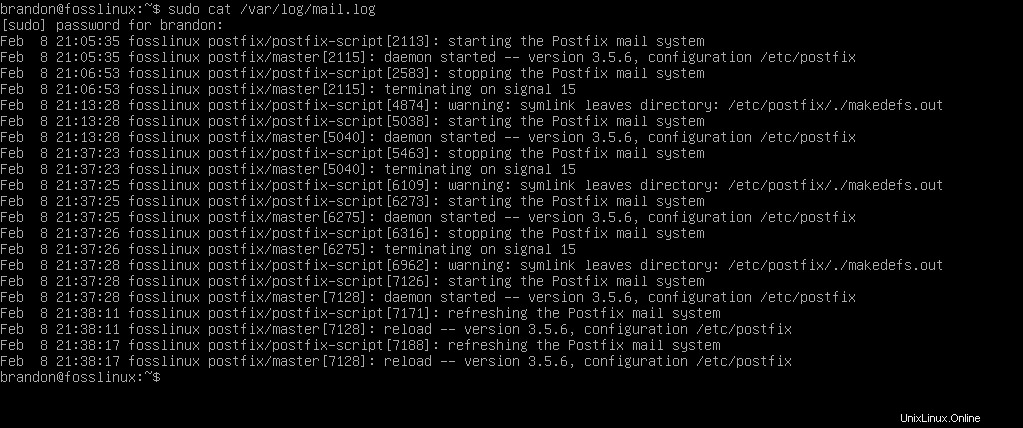
Les commandes ci-dessus vous montreront les résultats pertinents pour regardez brièvement Postfix en action.
3. Configurer Postfix manuellement
Si vous souhaitez configurer l'installation manuellement, vous pouvez le faire avec l'outil de reconfiguration dpkg. Vous pouvez exécuter la commande suivante pour la reconfiguration :
sudo dpkg-reconfigure postfix
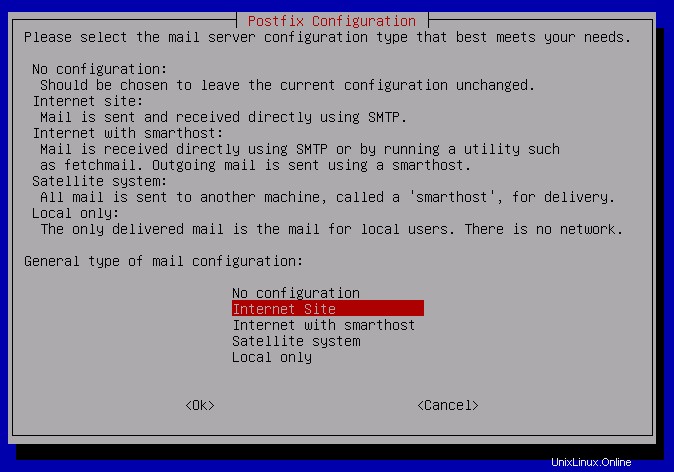
Vous serez invité à sélectionner la configuration du serveur de messagerie tapez à nouveau et sélectionnez "Site Internet" à nouveau.
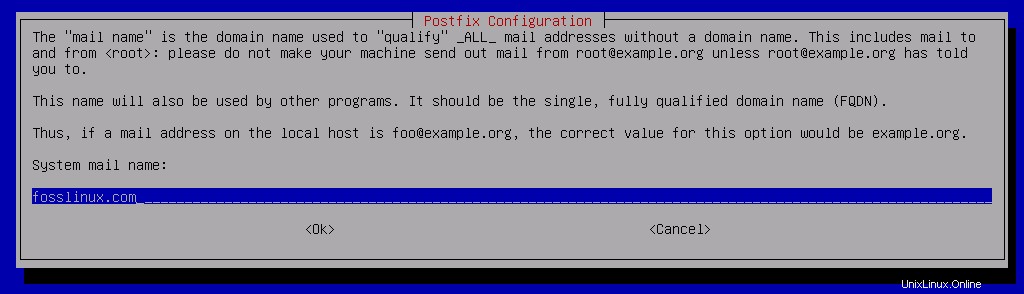
Pour configurer le domaine de messagerie, vous devez entrez votre FQDN (nom de domaine complet).
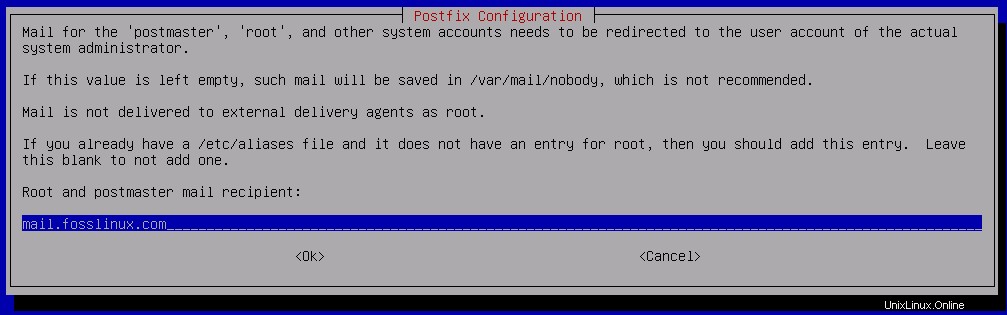
Après avoir configuré le domaine de messagerie, vous serez invité à configurer le compte utilisateur de l'administrateur système, vers lequel tous les messages seront redirigés. Utilisez ce format "[email protected]" et remplacez les noms d'utilisateur et de domaine par ceux que vous avez.
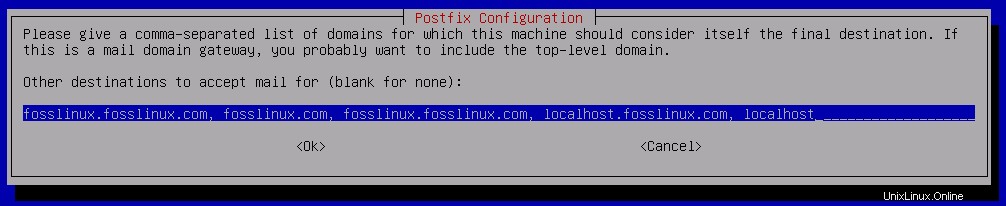
Vous devrez entrer tous les domaines pour lesquels vous souhaitez recevoir les e-mails, et vous devez également inclure le domaine de premier niveau.
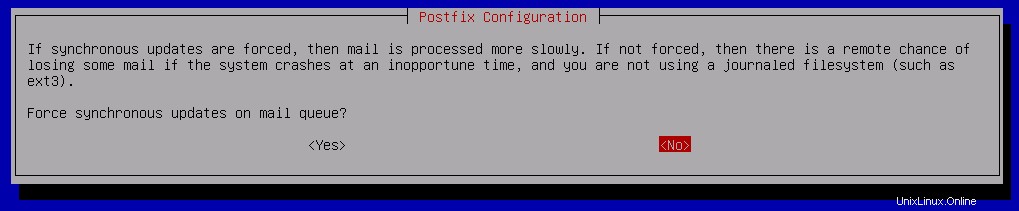
Il vous sera demandé de choisir d'autoriser mises à jour synchrones ou non. Si vous souhaitez un traitement plus rapide, vous devez le conserver sur "NON". Cela viendra avec un peu de risque de perdre des e-mails lors de plantages, mais avec des vitesses plus élevées, cela dépend donc de vos préférences.
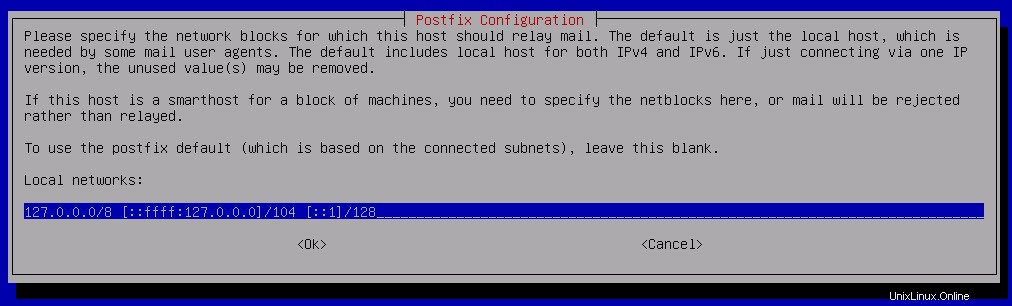
Vous allez maintenant être invité à sélectionner les blocs réseau pour relayer le courrier. Vous pouvez conserver les valeurs par défaut pour que l'hôte transmette les e-mails à l'hôte local. Vous pouvez le modifier manuellement ultérieurement ou configurer un service de messagerie tiers à des fins de relais.
Les trois invites suivantes concernent la taille limite de la boîte aux lettres, le caractère d'extension de l'adresse locale et la sélection du protocole Internet. Vous pouvez conserver les valeurs par défaut pour le moment ou définir les vôtres selon vos préférences. Après cela, Postfix sera actuellement configuré avec vos paramètres.
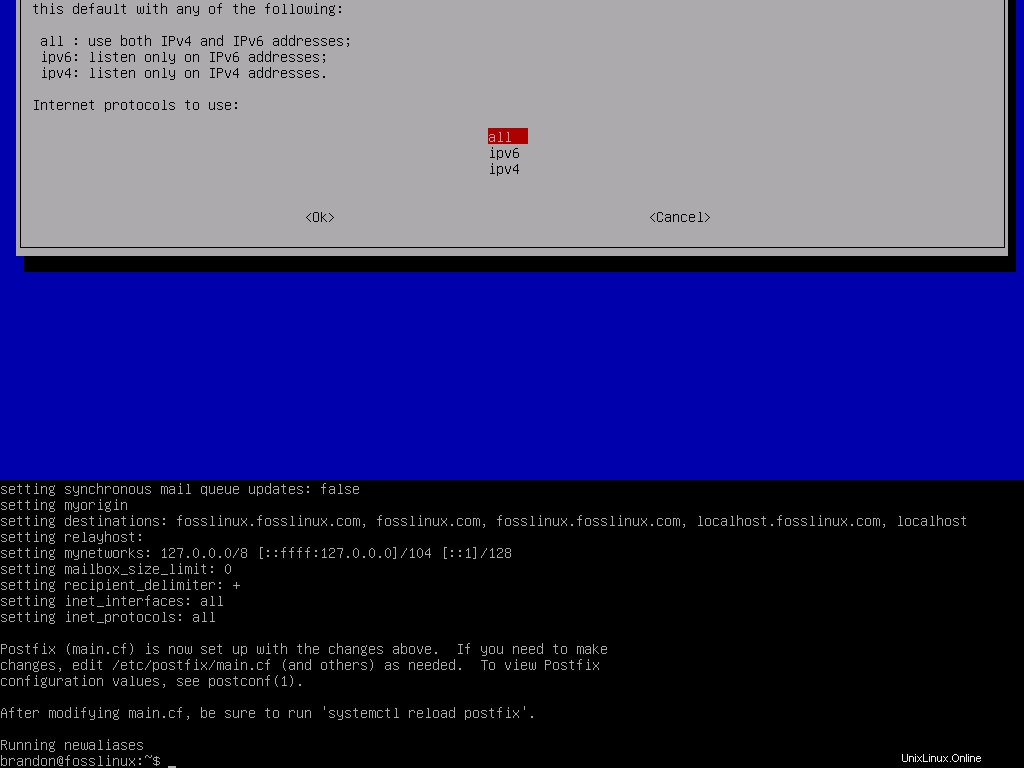
Félicitations ! Vous avez maintenant configuré les paramètres de base de Postfix sur votre domaine. Assurez-vous de le recharger une fois terminé pour qu'il fonctionne correctement avec les nouveaux paramètres de configuration.

4. Testez si Postfix fonctionne correctement
Étant donné que nous n'avons configuré que le serveur de messagerie localhost dans l'exemple ci-dessus, nous allons le tester en exécutant la commande telnet sur le port 25 et voir si le serveur de messagerie est correctement connecté. Vous pouvez changer localhost avec votre domaine configuré avec Postfix.
telnet localhost 25

Cela montre que la connexion a réussi avec le serveur de messagerie.
5. Envoyer un e-mail de test
Nous enverrons un e-mail de test à partir d'un domaine différent pour vérifier si l'e-mail est correctement reçu.
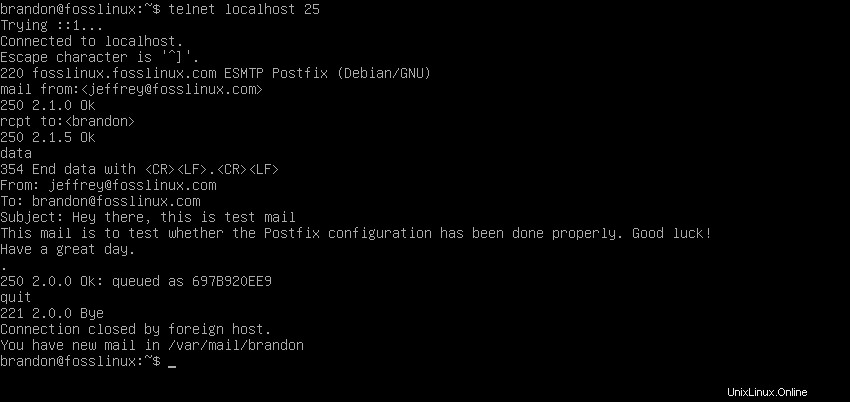
Cela montre la livraison réussie de notre e-mail de test à le serveur de messagerie connecté. Nous allons maintenant vous guider à travers chaque étape. Tout en restant connecté au serveur de messagerie via Telnet, vous devez exécuter les commandes suivantes pour créer et envoyer l'e-mail de test :
mail from <[email protected]>
Remplacez le "nom d'utilisateur" et "sender-domain.com" par les valeurs appropriées
rcpt to <user-name>
Remplacez ce « nom d'utilisateur » par le compte d'utilisateur racine de votre serveur de messagerie. Tapez maintenant "data" pour saisir les données de l'e-mail et appuyez sur ENTER.
data
Entrez maintenant les données d'e-mail comme suit :
From: <[email protected]>
To: <[email protected]>
Subject: Enter your email subject here
Enter the body of the email here and then press ENTER.
Pour mettre fin à la connexion Telnet, tapez "." et appuyez sur ENTREE. Tapez ensuite "quit" et appuyez à nouveau sur ENTER.
.
quit
Toutes ces étapes peuvent être vues dans l'exemple ci-dessus, où nous avons envoyé un e-mail de test à l'aide de nos comptes racine d'envoi et de réception.
6. Vérifier la boîte de réception et ouvrir n'importe quel e-mail
Vous pouvez maintenant vérifier la boîte de réception et voir si vous avez bien reçu l'e-mail de test envoyé depuis l'autre domaine. Vous pouvez exécuter la commande "mail" pour le faire.
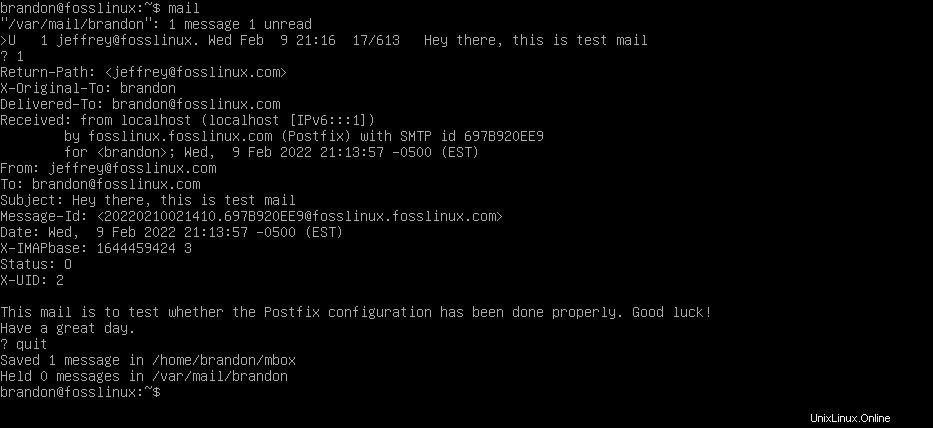
Après avoir exécuté la commande mail, vous verrez comment de nombreux e-mails que vous avez dans votre boîte de réception. Vous pouvez maintenant ouvrir n'importe lequel d'entre eux pour voir leur contenu en entrant leur numéro attribué, comme indiqué ci-dessus.
Réflexions finales
Félicitations pour avoir appris à installer et à effectuer la configuration de base de Postfix pour configurer votre serveur de messagerie. Vous avez fait un excellent travail, mais je dois vous faire savoir que vous n'avez fait qu'effleurer la surface lors de la configuration de Postfix selon vos propres besoins. Vous pouvez faire tellement de choses avec; vous pouvez configurer des serveurs de relais tiers, vous pouvez bloquer les spams, vous pouvez personnaliser Postfix de nombreuses façons. Mais si vous souhaitez en savoir plus sur une personnalisation spécifique, faites-le nous savoir; nous aimerions couvrir cela pour vous.